Cambiar la contraseña de usuario en WSL Linux Distro en Windows 10
Si necesita cambiar su cuenta de usuario en una distribución de WSL Linux, puede ser un poco complicado si no está familiarizado con las herramientas de la consola de Linux. Veremos cómo cambiar la contraseña sin resetear la distro.
Anuncio publicitario
La función WSL proporciona la capacidad de ejecutar Linux de forma nativa en Windows 10. WSL significa Subsistema de Windows para Linux, que inicialmente se limitaba solo a Ubuntu. Las versiones modernas de WSL permiten instalar y ejecutar múltiples distribuciones de Linux desde Microsoft Store.

Después habilitando WSL, puede instalar varias versiones de Linux desde la Tienda. Puede utilizar los siguientes enlaces:
- Ubuntu
- openSUSE Leap
- SUSE Linux Enterprise Server
- Kali Linux para WSL
- Debian GNU / Linux
y más.
Cuando usted iniciar una distribución WSL por primera vez, abre una ventana de consola con una barra de progreso. Después de un momento de espera, se le pedirá que ingrese un nuevo nombre de cuenta de usuario y su contraseña. Esta cuenta será
su cuenta de usuario WSL predeterminada que se utilizará para iniciar sesión automáticamente cada vez que ejecute la distribución actual. Además, se incluirá en el grupo 'sudo' para permitirle ejecutar comandos elevado (como raíz).Cada distribución de Linux que se ejecuta en el subsistema de Windows para Linux tiene sus propias cuentas de usuario y contraseñas de Linux. Tendrá que configurar una cuenta de usuario de Linux cada vez que agregar una distribución, reinstalar o restablecer. Las cuentas de usuario de Linux no solo son independientes por distribución, también son independientes de su cuenta de usuario de Windows.
Si tiene acceso a su cuenta de usuario de Linux y conoce su contraseña actual, cámbiela utilizando las herramientas de restablecimiento de contraseña de Linux de esa distribución, lo más probable es que passwd.
- Ejecute la distribución WSL para el que desea cambiar la contraseña de usuario.
- Escribe
passwden el indicador de Linux y presione Entrar para cambiar la contraseña del usuario que ha iniciado sesión actualmente. Su nombre de usuario actual está visible al principio de la línea de comandos. Además, se puede ver con el comandoquién soy.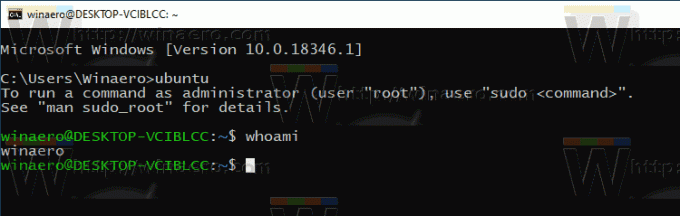
- Escriba su contraseña actual.
- Escriba una nueva contraseña.
- Vuelva a escribirlo para confirmar el cambio de contraseña.
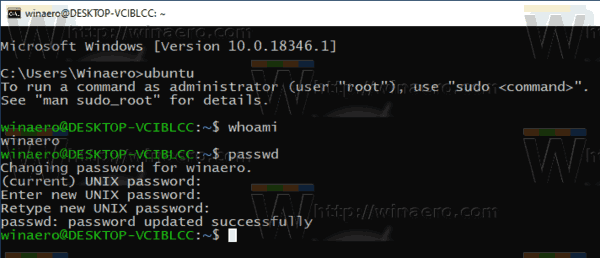
- Para cambiar la contraseña de otra cuenta de usuario, emita el comando
passwd. Sustituir el parte con el nombre real de la cuenta de usuario para la que desea cambiar la contraseña. - Repita los pasos 3-5 para esa cuenta de usuario.
Estás listo.
Artículos de interés:
- Restablecer y anular el registro de WSL Linux Distro en Windows 10
- Restablecer contraseña para WSL Linux Distro en Windows 10
- Todas las formas de ejecutar WSL Linux Distro en Windows 10
- Establecer distribución predeterminada de WSL Linux en Windows 10
- Encuentre la ejecución de distribuciones de WSL Linux en Windows 10
- Terminar la ejecución de WSL Linux Distro en Windows 10
- Eliminar Linux del panel de navegación en Windows 10
- Exportar e importar WSL Linux Distro en Windows 10
- Acceda a archivos WSL Linux desde Windows 10
- Habilitar WSL en Windows 10
- Establecer usuario predeterminado para WSL en Windows 10
- Windows 10 Build 18836 muestra el sistema de archivos WSL / Linux en el Explorador de archivos



